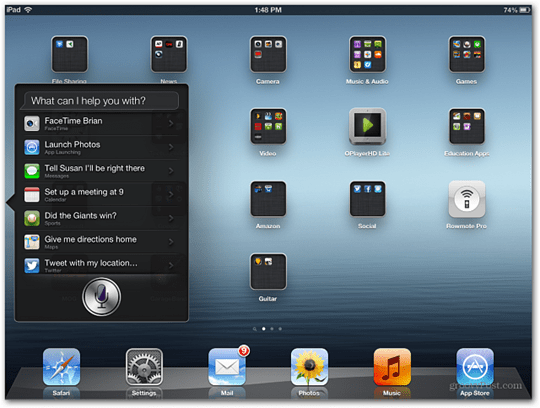Како створити окретну табелу у Мицросфт Екцел-у
Мајкрософт Офис Екцел 2016 / / March 19, 2020
Последњи пут ажурирано

Ако требате да анализирате скуп података, Мицрософт Екцел је савршен алат за посао. Тачније, стожерне табеле за сложене скупове података олакшавају ствари.
Ако требате да анализирате скуп података, Мицрософт Екцел је савршен алат за посао. Већ знате да Екцел чува информације у табелама, али моћ апликације је унутар алата који можете користити да бисте искористили информације скривене унутар тих ћелија. Један од тих алата је стожерна табела. Погледали смо функцију назад у Екцел 2010, а у Екцел 2016 настављамо са прегледом како то можете користити за манипулацију и проналажење трендова података.
Креирајте стожерну табелу у Екцелу
Шта је тачна тачка?
Окретна табела је маштовито име за сортирање информација. Идеално је за израчунавање и резимирање информација које можете да употребите за разврставање великих таблица на праву количину информација која вам је потребна. Можете користити Екцел за креирање препоручене табеле или ручну израду. Гледамо обоје.
Препоручена стожерна табела
Уведена у програму Екцел 2013, препоручена стожерна табела је унапред дефинисан резиме ваших података који Екцел препоручује за вас. Можда нећете добити потребне информације овисно о вашем скупу података, али за брзу анализу могу бити корисни. Да бисте је креирали, означите извор података (распон ћелија у радној књизи која садржи податке које желите да анализирате.) Затим изаберите картицу Уметање, а затим препоручене табеле.
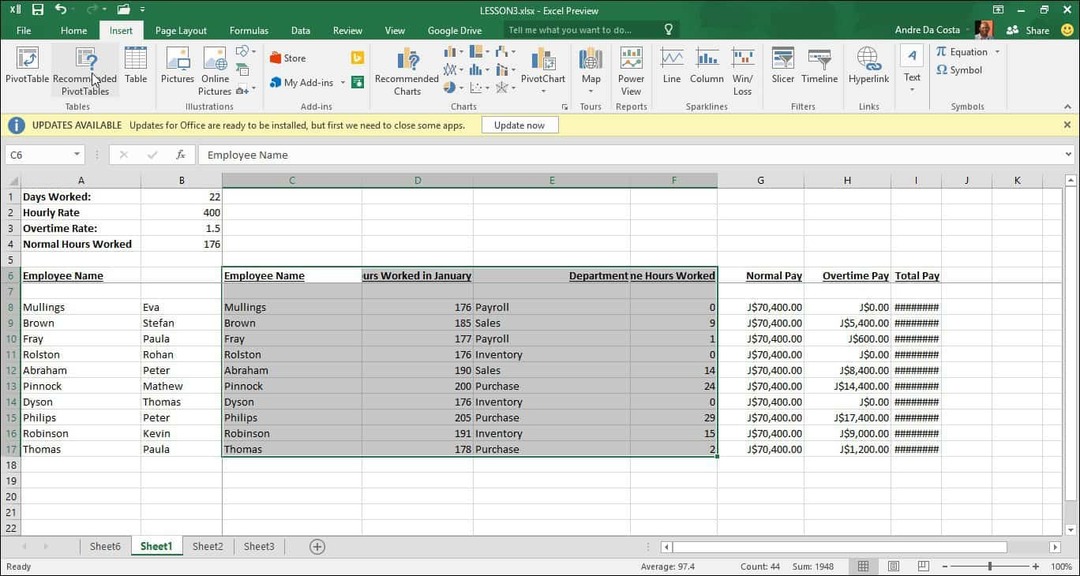
Када се појави дијалог „Изабери извор података“, кликните на У реду.
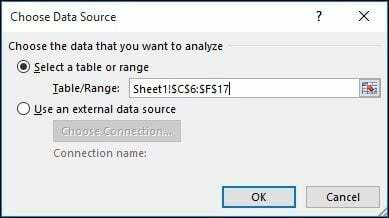
Појавиће се галерија препоручених стилова ПивотТабле-а која пружа предлоге за начин на који желите да анализирате одабране податке. У следећем примеру ћу прећи са бројем имена запослених према сатима рада у јануару. Ваша ће се разликовати у зависности од врсте података које сортирате. Притисните ОК.
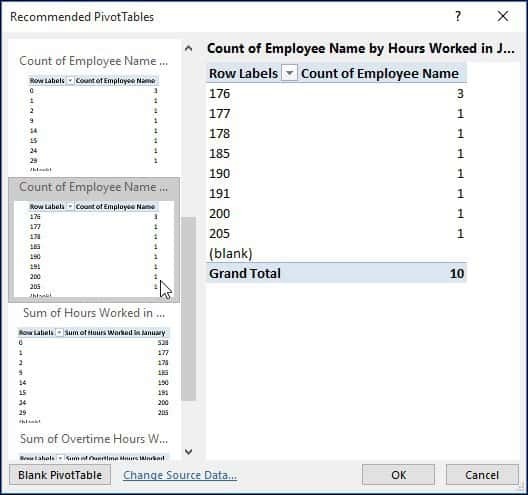
Као што видите у доњој табели, успео сам да схватим колико је људи радило одређену количину сати у јануару. Сценариј попут овог би био сјајан да се види ко можда ради најтеже, ради прековремено и из којег одељења у компанији.
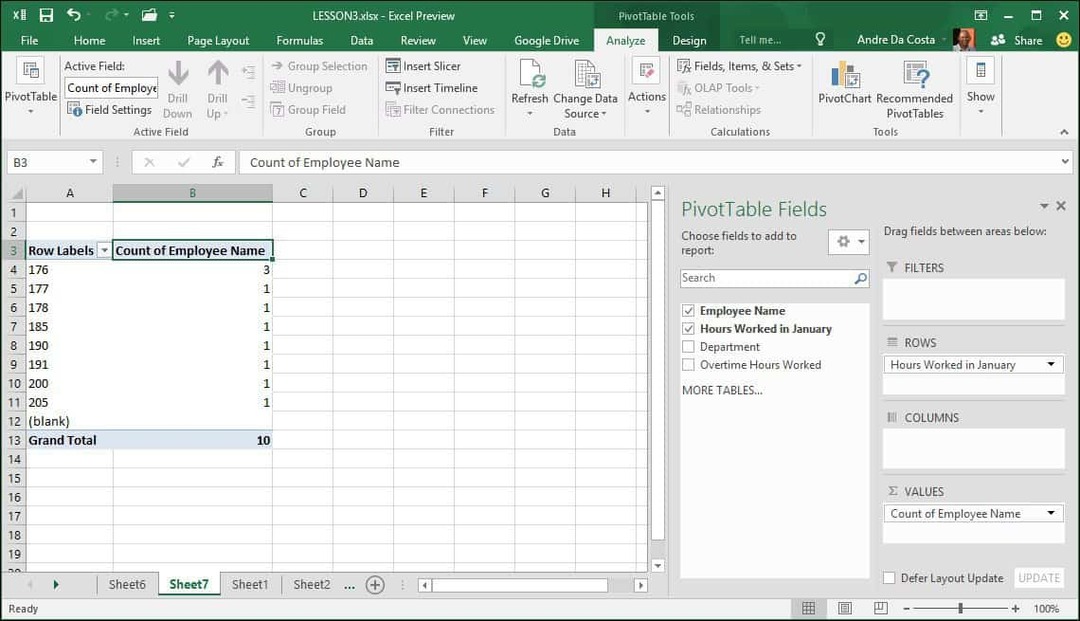
Уђи
Да бисмо то учинили занимљивијим, истражимо даље и сазнаћемо који запослени највише ради. Као што видите, окно са задатком стожерне таблице приказује се на десној страни и приказује додатне алате које могу да користим за сортирање и филтрирање. За следећи пример додаћу Радно време у јануару у подручје Филтерс и додајте име запосленика у подручје Ред. Након тога, примијетићете ново поље додато у листу звано Радно време у јануару.
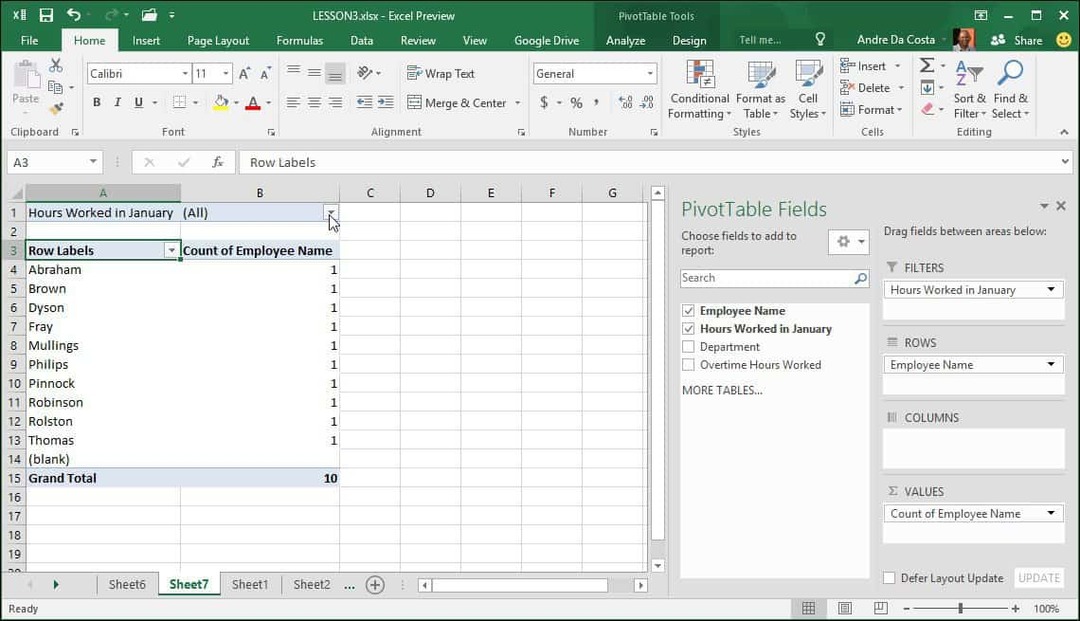
Када кликнем на филтер поље, видим најниже и највише. Изаберите највиши који је 205, кликните ОК. Тако је радио запослени по имену Филип највише сати у јануару. Не може бити лакше од тога.
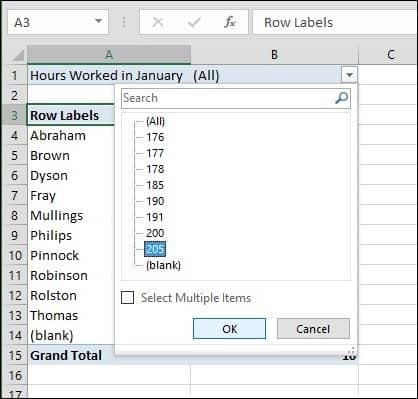
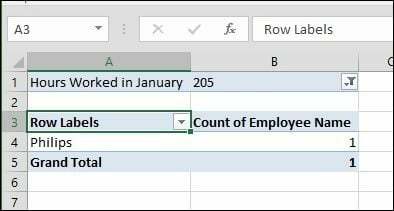
Направите табеларну табелу из програма Сцратцх
Ако желите већу контролу над начином дизајнирања ваше окретне таблице, то можете учинити сами користећи стандардни алат Пивот Табле. Опет одаберите извор података или распон у којем су подаци похрањени у радној књизи и одаберите Инсерт> Табела тачака.
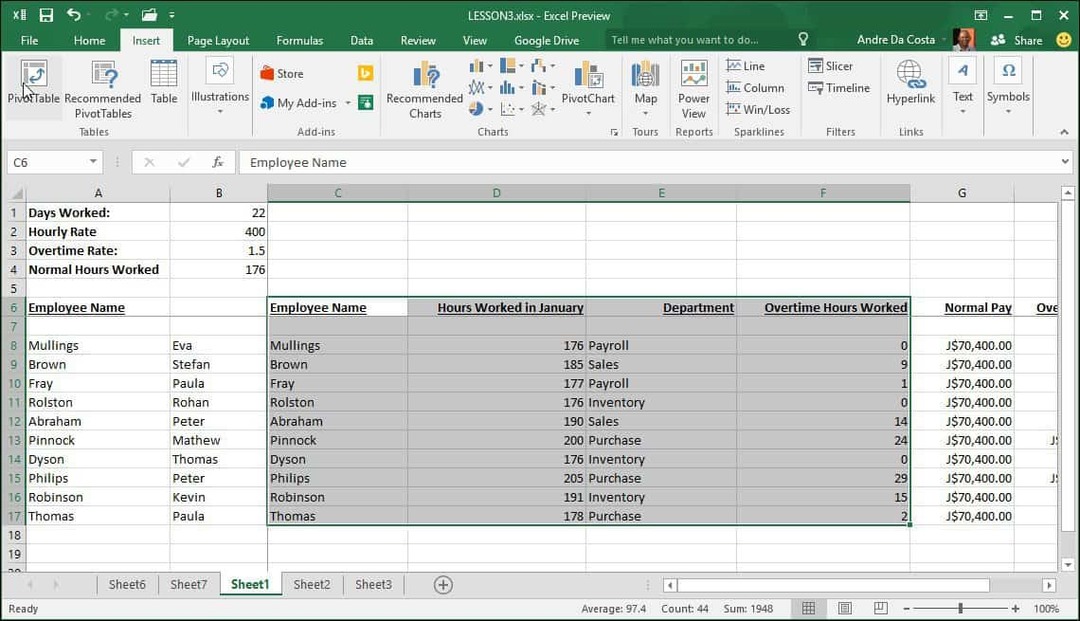
А Креирајте стожерну табелу појављује се дијалог са више опција. Будући да радим с извором података унутар самог радног листа, оставићу подразумевани. Можете одабрати додавање стожерне табеле постојећем радном листу или новом. У овом случају, убацићу га у нови лист.
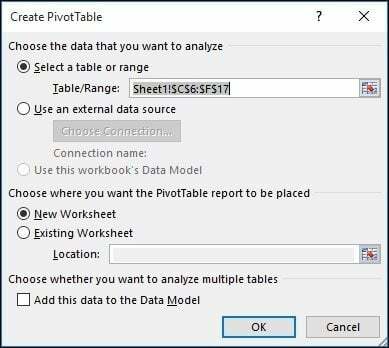
Примјетићете да се појављује нови лист са предлозима шта можете учинити. У овом конкретном сценарију, желим да знам колико сати су радили запослени у продаји. Да бисте то учинили, једноставно користим одељење да филтрирам списак и додам остале табеле у редове, као што су име запосленог и број од радних сати.
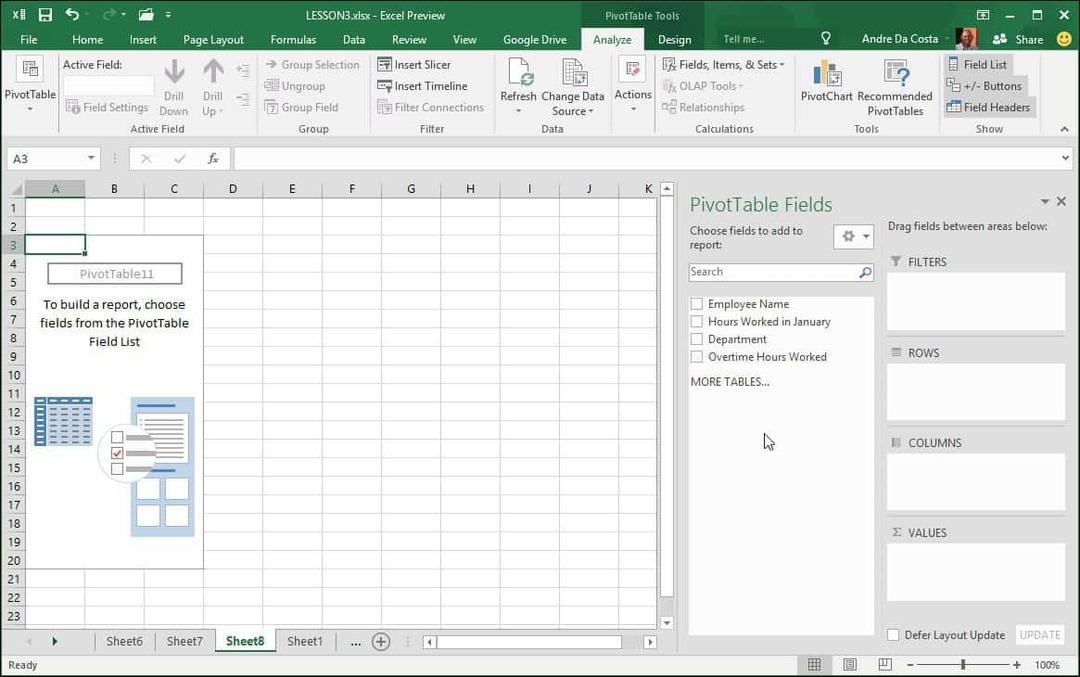
Кликните на одељени филтер и кликните на Продаја а затим У реду.
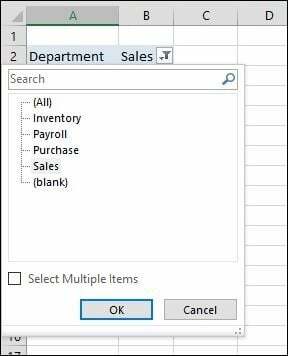
Одмах видим ко је највише радио. Додао сам додатно поље за прековремени рад само да бих додатно анализирао пружене информације.
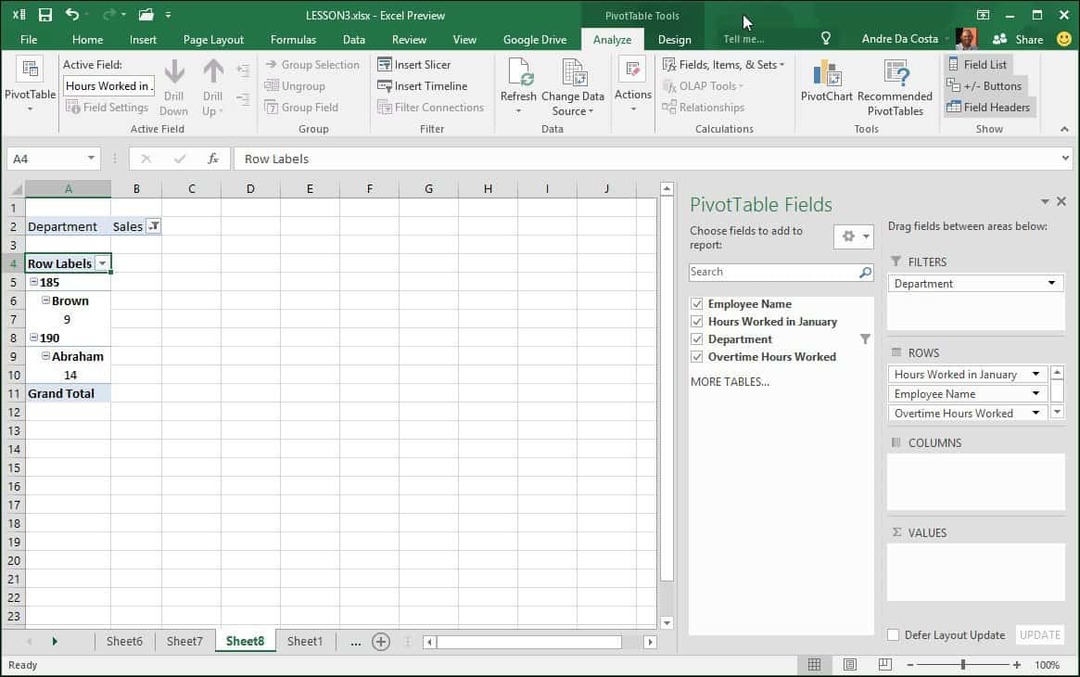
Сада би требало да имате добру представу о томе колико су моћне табеле. И како штеде време проналажењем тачних информација које су вам потребне уз мало труда. За малу количину података, ово би могло бити претежно. Али за веће сложеније скупове података ваш посао знатно олакшава.